Kaspersky Anti-virus በበርካታ ኮምፒውተሮች ላይ ከተጫነ በእያንዳንዱ ጊዜ የፀረ-ቫይረስ የመረጃ ቋቱን ማዘመን የማይመች ይሆናል ፡፡ በዚህ አጋጣሚ ፕሮግራሙ ከአንድ መሣሪያ ወደ ሌላ የአንድ ጊዜ የውሂብ ማስተላለፍ ተግባር ይሰጣል ፡፡
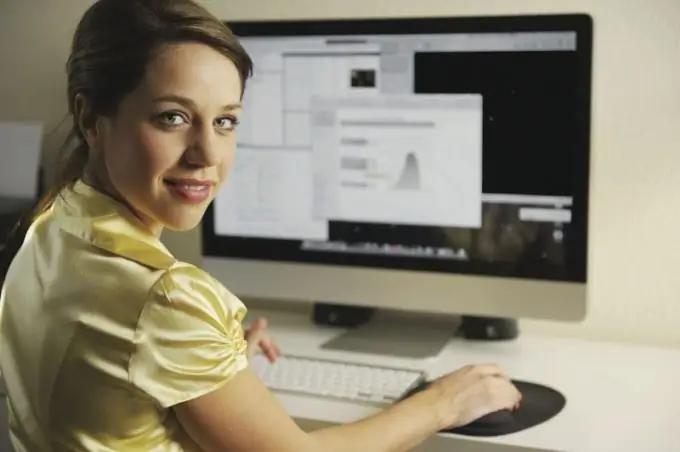
አስፈላጊ
- - የበይነመረብ መዳረሻ ያለው ኮምፒተር;
- - የፀረ-ቫይረስ ሶፍትዌር;
- - መሰረቱን ለማስተላለፍ ፕሮግራም
መመሪያዎች
ደረጃ 1
ከ “Kaspersky” ኦፊሴላዊ ጣቢያ ማውረድ ለሚችሉት ጸረ-ቫይረስ “Updater” ዝመናዎችን ለማውረድ ልዩ ፕሮግራሙን ይጠቀሙ ፡፡ በመቀጠልም የመረጃ ቋቶችን ቢያንስ 100 ሜጋ ባይት ለማስተላለፍ ተንቀሳቃሽ የዩኤስቢ ድራይቭን መጠቀም ይችላሉ ፡፡ የአሰራር ሂደቱን ከመጀመርዎ በፊት ሁሉንም አላስፈላጊ ፕሮግራሞችን ይዝጉ እና አላስፈላጊ ሂደቶችን በስርዓተ ክወናው “Task Manager” በኩል ያቁሙ ፡፡
ደረጃ 2
ድራይቭን ከኮምፒዩተርዎ ጋር ያገናኙ እና ፕሮግራሙን ካወረዱበት መዝገብ ላይ በማራገፍ የማስመጣት የውሂብ ጎታውን ያዋቅሩ። በመተግበሪያው አቃፊ ውስጥ Temp የተባለ ሌላ አቃፊ በእጅ ይፍጠሩ። የ TemporaryFolder አቃፊውን ከተጫነው ጸረ-ቫይረስ ጋር ከማውጫው ውስጥ ይቅዱ። በሌሎች ኮምፒውተሮች ላይ ያለው ሶፍትዌር ሁል ጊዜ ወቅታዊ እና የተለያዩ ስጋቶችን የሚከላከል በመሆኑ ይህንን እርምጃ በተቻለ መጠን ብዙ ጊዜ እንዲያደርጉ እንመክራለን ፡፡
ደረጃ 3
ባልታሸገው ፕሮግራም የ Updater.bat ፋይልን ከአቃፊው ያሂዱ። በማያ ገጹ ላይ ጥቁር መስኮት ያዩታል ፣ ይህም ማለት የፀረ-ቫይረስ የውሂብ ጎታ ማውረድ ሂደት መጀመሩ ነው ፡፡ የቀዶ ጥገናውን መጨረሻ ይጠብቁ. ከዚያ የመገልገያ አቃፊውን ይክፈቱ እና የ Updater.txt ፋይል በውስጡ ከታየ ይመልከቱ። ከጎደለ የፀረ-ቫይረስ እና የበይነመረብ ተግባሩን ይፈትሹ እና ከዚያ ከላይ ያሉትን እርምጃዎች ይድገሙ።
ደረጃ 4
የመረጃ ቋቱ ማዘመኛ በሚፈለግበት ኮምፒተር ላይ የ “Kaspersky” ዋና ምናሌን ይክፈቱ ፡፡ ወደ ቅንብሮች ይሂዱ እና ወደ ፕሮግራሙ ግራ ጎን ይሂዱ ፡፡ ለዝማኔ ምንጭ ተጠያቂ በሆነው እገዳው ውስጥ “ቅንጅቶች” ን ይምረጡ እና አዲስ ንጥል ለማከል ይቀጥሉ። ከኮምፒዩተር ጋር በተገናኘው ድራይቭ ላይ ከሚገኙት የመረጃ ቋቶች ጋር ወደ አቃፊው የሚወስደውን ዱካ በመለየት ይምረጡ እና እሺን ጠቅ ያድርጉ ፡፡ ዝመናዎችን በራስ-ሰር ለመፈለግ የፀረ-ቫይረስ ቅንጅቶችን መፈተሽዎን አይርሱ ፣ በዚህ ምክንያት ስለእሱ የማያቋርጥ ማሳሰቢያዎችን አያበሳጭዎትም እና እራስዎ ለማዘመን ይዋቀራል።







